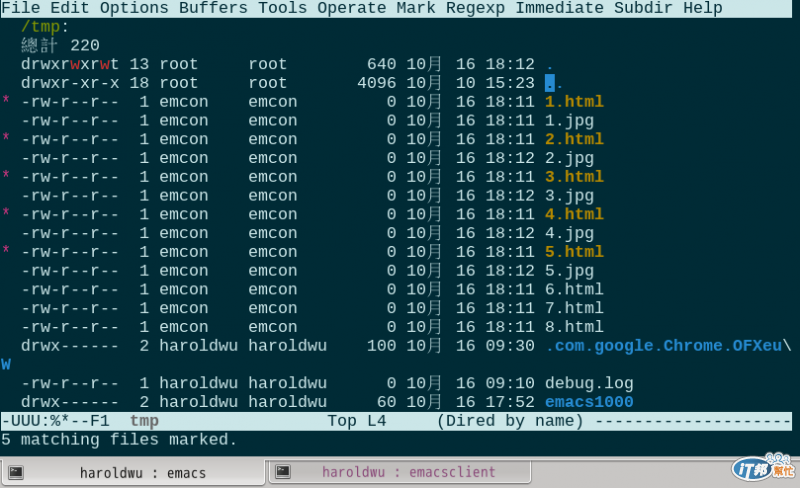關於天下最強的檔案管理器 -- dired-mode。能用正則表達式來進行檔案管理哦!
有沒有想過,用正則表達式標記符合需求的檔案,而不是透過滑鼠慢慢的一個一個點擊? Emacs 的 dired-mode將賦予你對檔案操控完全的自由。
首先熟悉一下它的模樣:
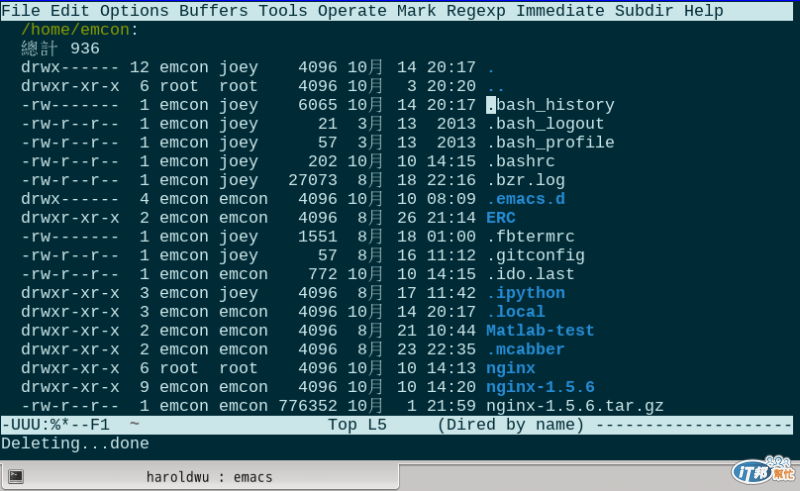
底下是基本操作:
使用 C-x d 或 C-x C-f 但是在沒有檔名的狀況下按 C-j 均可。
Enter:開啓檔案、進入子目錄
^:返回母目錄(上一層)
q:關閉、離開
g:Refresh 目錄列表
C:複製檔案(會問目標位置)(cp)
R:重命名(即mv)
D:刪除(rm)
+:新增資料夾
Z:解壓縮 gzip 檔
接著是標記操作:
~:標記結尾是~的檔案(通常是編輯備份檔)
d:打上「欲刪除」的 tag
x:執行刪除動作
m:標記檔案,然後你可以按照指令操作
u:反標記
U:反標記所有標記的
%+m:透過正則標記
底下是一個標記了部分檔案的畫面:
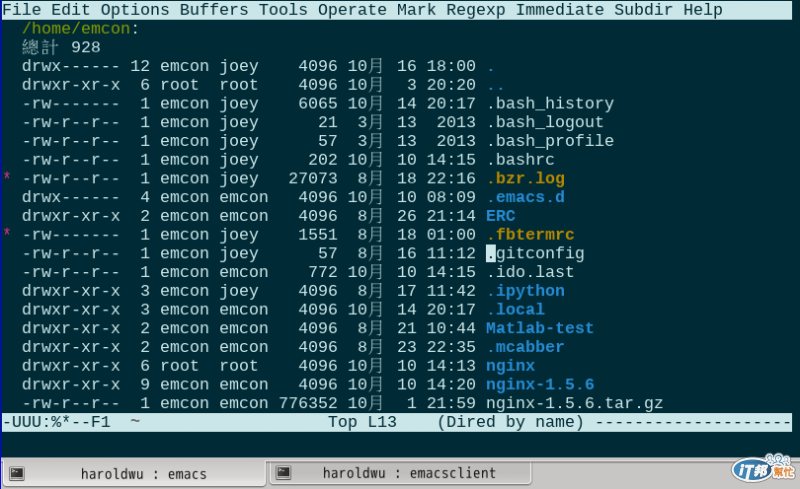
最後,示範一個以正則標記檔案的例子(Emacs的正則不是標準正則,因受限於一些 elisp 語法,部分符號需以反斜線當開頭。)
首先,資料夾有 1-8 個 html 檔案,以及名稱爲 1-5 的 jpg 檔案。我想刪除名爲 1-5 的 html,可是不能刪到 1-5 的 jpg
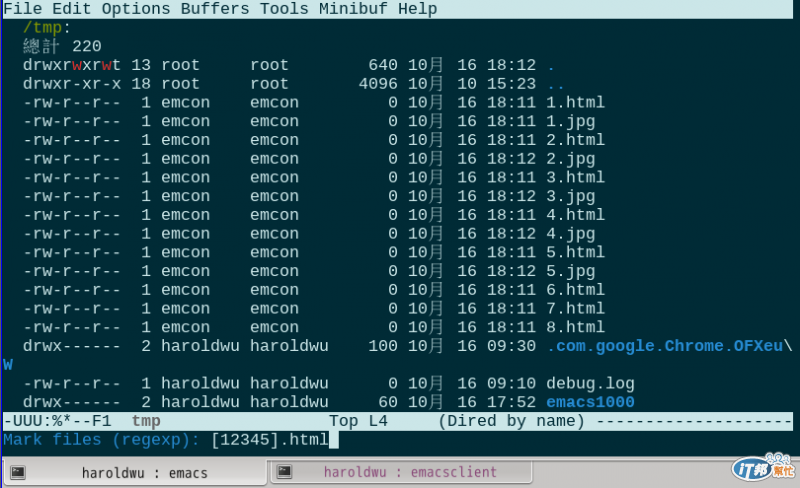
先 %-m,然後輸入正則[12345].html
看,已經標記了,此時即可進行操作